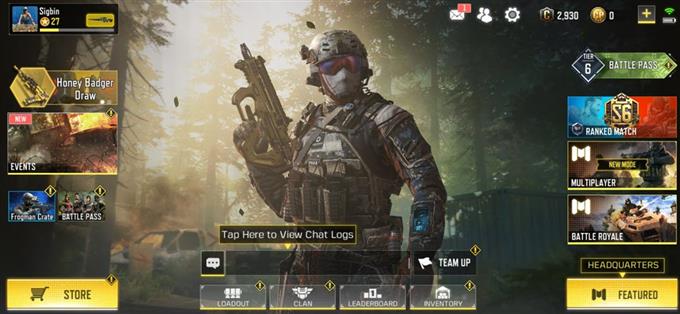Плавающее окно на вашем ROG Phone 3 позволяет открывать определенные приложения во время игры. Например, вы можете ответить на отправленное вам сообщение Facebook, не выходя из игры. Эту функцию можно активировать из Game Genie.
Asus ROG Phone 3 — лучший игровой телефон, выпущенный в этом году. Он имеет несколько выдающихся функций, таких как чип Snapdragon 865+, 16 ГБ оперативной памяти, 512 ГБ памяти, AMOLED-дисплей с частотой обновления 144 Гц и аккумулятор на 6000 мАч, что обеспечивает наилучшие игровые возможности. Если вы увлекаетесь мобильными играми, вы не должны упустить это устройство.
Использование функции плавающего окна в Asus ROG Phone 3
Когда вы находитесь в середине игрового сеанса и хотите проверить свои сообщения или ответить на полученное, вы можете сделать это, даже не выходя из игры. Это можно сделать, если вы настроили на своем телефоне функцию плавающего окна. Вы можете указать, к каким приложениям вы можете получить доступ из игры. Вот как это сделать.
Назначьте приложения в плавающем окне
Чтобы использовать эту функцию, вы должны сначала выбрать, какие приложения вы можете открывать во время игры.
Необходимое время: 2 минуты.
Выбор приложений, которые должны отображаться в виде плавающего окна
- Откройте предпочитаемую игру.
Вы можете сделать это, нажав на значок игры на экране телефона.
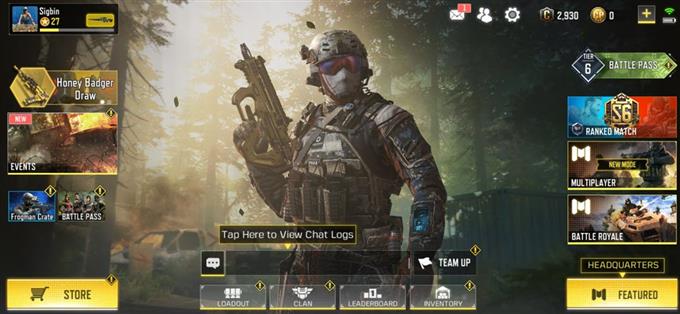
- Open Game Genie.
Вы можете сделать это, проведя по экрану слева направо (в альбомном режиме).

- Коснитесь значка Еще.
Это три точки, расположенные в верхней правой части Game Genie.

- Щелкните значок редактирования.
Это значок пера, расположенный в верхней правой части экрана.

- Коснитесь приложения, которое хотите добавить.
Это позволит вам получить доступ к приложению в виде плавающего окна.

- Коснитесь галочки.
Это сохранит внесенные вами изменения.

- Нажмите стрелку назад.
Это приведет к выходу из Game Genie.

Доступ к приложению в виде плавающего окна на телефоне ROG
Вот как вы можете получить доступ к приложению во время игры.
- Откройте предпочитаемую игру.
- Open Game Genie.
- Коснитесь значка приложения.
После выполнения действий, перечисленных выше, вы сможете успешно использовать плавающее окно на своем ROG Phone 3.
Посетите наш канал androidhow на Youtube, чтобы увидеть больше видео по устранению неполадок.